iTunes에 동영상을 추가하는 방법
참고 : 2019 년 Apple은 단일 음악 앱을 선호하여 iTunes를 단계적으로 폐지 할 것이라고보고했습니다. 사용자는 여전히 라이브러리에 액세스 할 수 있지만 iTunes 앱은 원래 형태로 존재하지 않습니다. iTunes 대안을 참조하십시오.
VHS 테이프의 시대는 오래되었으며 DVD는 마지막 다리에 있습니다. 오래된 영화 및 홈 비디오를 컴퓨터로 전송하지 않은 경우 무엇을 기다리고 있습니까?
컴퓨터에 영화를 보관하면 언제 어디서나 쉽게 액세스하고, 공유하고, 쉽게 볼 수 있습니다. 그러나 플래시 드라이브 나 특정 컴퓨터 폴더에 보관할 필요는 없습니다. 대신, 동영상을 iTunes에 업로드 할 수 있습니다. iTunes는 장르별로 동영상을 정렬하거나 등급을 매기는 것과 같은 편리한 기능을 제공합니다.
iTunes는 어떤 종류의 파일을 지원합니까?
실망스럽게도 iTunes는 파일 지원이 매우 제한되어 있으므로 열렬한 영화 팬이거나 단순히 다양한 파일을 가지고 있다면 불행합니다. 지원되는 유일한 형식은 mov, mp4 및 mv4입니다. 즉, wav, avi, wmv, mkv 등이있는 경우 iTunes 동영상에 파일을 추가하기 전에 파일을 변환해야합니다. Wondershare Video Converter는 Mac 또는 Windows 사용자에게 적합한 옵션이며, Setapp 구독이있는 Mac 사용자는 앱 Permutate를 사용하여 비디오를 무료로 변환 할 수 있습니다. 온라인 변환기도 있지만 품질이 낮은 경향이 있습니다.
iTunes에 동영상을 추가하는 방법
iTunes에서 구입 한 영화
iTunes Store를 통해 동영상을 구입했다면 할 일이 없습니다! 영화가 라이브러리에 자동으로 추가됩니다. 찾는 방법은 다음과 같습니다.
먼저 iTunes를 엽니 다. 그런 다음 왼쪽 상단의 드롭 다운에서 "동영상"을 선택하십시오.

모든 영화를 보여주는 창이 표시됩니다 (또는 아직 정보 화면이없는 경우).
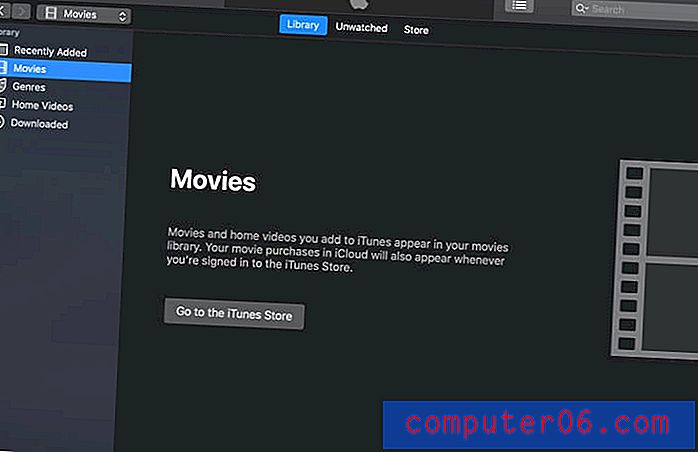
나만의 영화 추가하기
인터넷에서 동영상을 다운로드했거나 디스크에서 동영상을 복사하거나 플래시 드라이브 / 비디오 레코더 등의 홈 비디오를 갖고 싶다면 iTunes에 추가 할 수도 있습니다.
먼저 iTunes를 엽니 다. 그런 다음 파일> 라이브러리에 추가를 선택하십시오.
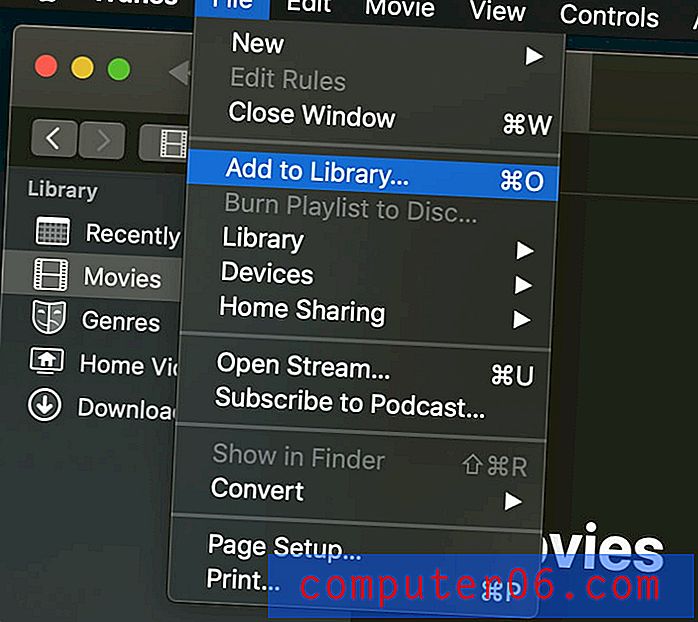
컴퓨터에서 동영상 파일을 선택하라는 메시지가 표시됩니다. iTunes는 mp4, mv4 및 mov 파일 만 허용하므로 가져 오려고하면 다른 파일에서 오류가 발생합니다. 파일을 선택했으면 열기를 클릭하십시오.
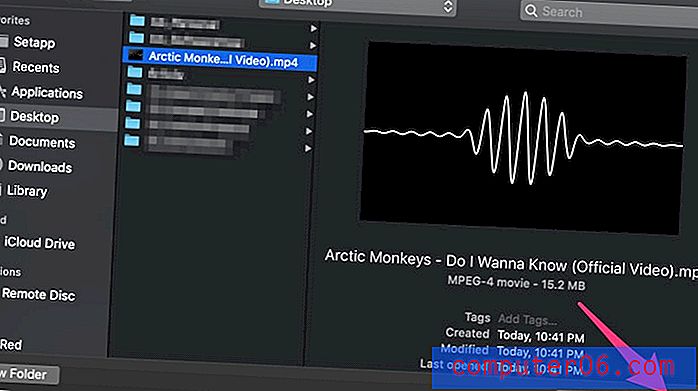
처음에 영화가 보이지 않아도 걱정하지 마십시오! 대신 왼쪽 사이드 바에서 홈 비디오를 선택하십시오. 그러면 메인 윈도우에 영화가 나타납니다.
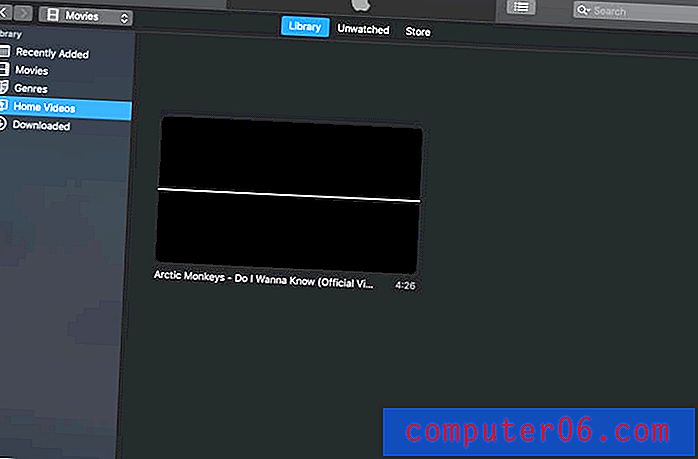
영화 정리 / 정렬
자신의 동영상을 업로드 할 때 항상 모든 세부 사항이 첨부 된 것은 아닙니다. iTunes에서 구입 한 동영상에는 멋진 커버 아트, 제작자 정보 및 장르 태그가 있지만 컬렉션에 추가 한 동영상이 반드시 그런 것은 아닙니다. 즉, 직접 추가해야합니다.
자신의 메타 데이터를 추가하려면 동영상을 마우스 오른쪽 버튼으로 클릭하고 비디오 정보를 선택 하십시오 .
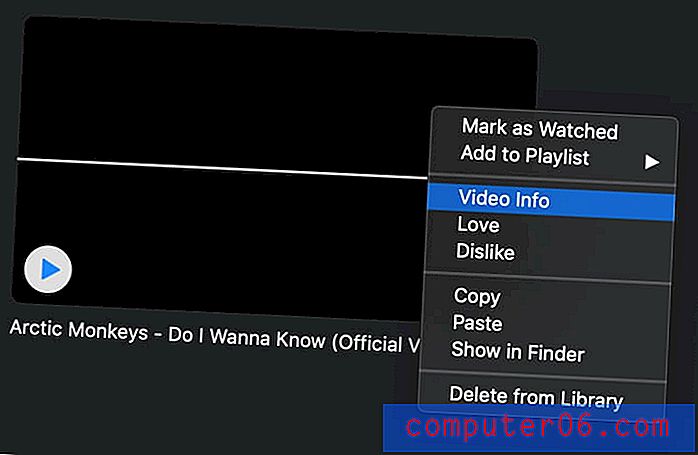
팝업 창에서 마음의 내용에 대한 세부 정보를 편집 할 수 있습니다.
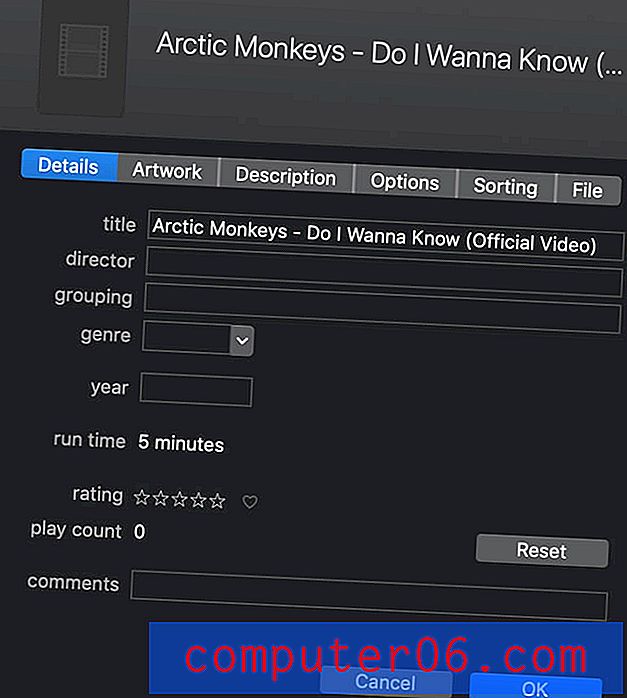
타이틀과 디렉터부터 등급과 설명에 이르기까지 모든 분야에 대한 필드가 있습니다. 아트 워크 탭에서는 컴퓨터에서 동영상의 표지 아트로 사용할 사용자 정의 이미지를 선택할 수 있습니다.
결론
iTunes에 동영상을 업로드하는 것은 매우 빠르고 간단한 과정입니다. 누락 된 메타 데이터를 추가하더라도 시간이 오래 걸리지 않으며 라이브러리를 한곳에 정렬하여 유지할 수 있습니다. 열렬한 영화 비평가이거나 단순히 홈 비디오를 수집하든 모든 영화 관리 문제에 대한 솔루션입니다.



